होम थिएटर को कंप्यूटर से कैसे कनेक्ट करें?

मूवी देखने की प्रक्रिया में अधिकतम विसर्जन के लिए, आप एक कार्यात्मक ध्वनि प्रणाली के बिना नहीं कर सकते। आधुनिक होम थिएटर सिस्टम विशेष प्रभाव (विस्फोट, गोलियां, और बहुत कुछ) सहित उत्कृष्ट ध्वनि गुणवत्ता प्रदान करते हैं। कभी-कभी कंप्यूटर पर संगीत, फिल्में और टीवी शो चलाते समय, अंतर्निहित स्पीकर या कनेक्टेड स्पीकर पर्याप्त नहीं होते हैं। इस मामले में, होम थिएटर सिस्टम को स्पीकर सिस्टम के रूप में उपयोग करने की अनुशंसा की जाती है।


क्या ज़रूरत है?
होम थिएटर को पीसी से कनेक्ट करने पर, उपयोगकर्ता को निम्नलिखित लाभ प्राप्त होते हैं।
- कई गेमर्स के लिए, साउंडट्रैक एक बड़ी भूमिका निभाता है। विशाल, तेज और स्पष्ट ध्वनि एक विशेष वातावरण बनाती है और गेमप्ले के आनंद को एक नए स्तर पर ले जाती है।
- यदि टीवी खराब है, तो छवि को कंप्यूटर मॉनीटर पर प्रदर्शित किया जा सकता है। उपकरण की मरम्मत या प्रतिस्थापन खरीदे जाने तक एक उत्कृष्ट प्रतिस्थापन।
- पीसी को वर्ल्ड वाइड वेब से कनेक्ट करते समय आप नई ध्वनि का मूल्यांकन करते हुए फिल्में, कार्टून, श्रृंखला और अन्य वीडियो सामग्री देख सकते हैं।
टीवी और होम थिएटर की मदद से आप अपने कंप्यूटर को गेम कंसोल में बदल सकते हैं।
प्लाज्मा पर छवि प्रदर्शित करें, गेमपैड को पीसी से कनेक्ट करें और बड़ी स्क्रीन पर अपने पसंदीदा गेम खेलें। यह पूरे परिवार के लिए एक अच्छा शगल है। होम थिएटर उपकरण निर्माता, मॉडल और मूल्य खंड के आधार पर भिन्न हो सकते हैं। उपकरणों को जोड़ने के लिए इस विकल्प के नुकसान के रूप में, सिनेमा प्रणाली के बड़े आकार को नोट किया जा सकता है।



कनेक्शन विकल्प
होम थिएटर को पीसी से जोड़ने के लिए कई विकल्प हैं, कॉन्फ़िगरेशन के आधार पर और उपयोगकर्ता उपकरण का उपयोग कैसे करना चाहता है।
- पहले मामले में एक लैपटॉप या डेस्कटॉप कंप्यूटर का उपयोग ध्वनि और छवि स्रोत के रूप में किया जाता है। स्पीकर और एक टीवी इससे जुड़े हैं।
- दूसरा विकल्प है पीसी ध्वनिकी के साथ सिंक्रनाइज़ है।
आइए प्रत्येक विधि पर अधिक विस्तार से विचार करें।



№1
सिनेमा के ध्वनिकी के माध्यम से ध्वनि चालू करने के लिए, आपको एक एम्पलीफायर की आवश्यकता होती है। ज्यादातर मामलों में, इसका उपयोग डीवीडी प्लेयर के रूप में किया जाता है जो किट के साथ आता है। साथ ही, इस तत्व को एक कॉलम (विशेष मॉड्यूल या सबवूफर) में रखा जा सकता है। इस तरह होगी कनेक्शन की प्रक्रिया
- आरसीए कनेक्टर्स से लैस डीवीडी प्लेयर का उपयोग करते समय, सिंक्रोनाइज़ेशन "ट्यूलिप" के माध्यम से होता है। चूंकि कंप्यूटर में 3.5 मिमी कनेक्टर हैं, इसलिए एक एडेप्टर अपरिहार्य है।
- मिनीजैक प्लग (3.5 मिमी) को आउटपुट में रखा जाना चाहिएसाउंड कार्ड या पीसी मदरबोर्ड पर स्थित है।
- एक आरसीए केबल (ट्यूलिप) एक डीवीडी प्लेयर या अन्य एम्पलीफायर पर ऑडियो जैक से जुड़ा होता है। ज्यादातर मामलों में, उन्हें मॉडल के आधार पर ऑडियो इन या ऑक्स इन के रूप में संदर्भित किया जाता है। ध्वनिकी उपयुक्त सॉकेट के माध्यम से खिलाड़ी से जुड़ी होती है।
- अब आपको कंप्यूटर से टीवी स्क्रीन पर वीडियो सिग्नल ट्रांसमिशन को कॉन्फ़िगर करने की आवश्यकता है। विशेषज्ञ एचडीएमआई के माध्यम से कनेक्ट करने की सलाह देते हैं।इस प्रकार के केबल का उपयोग करके, चित्र की गुणवत्ता को यथासंभव संरक्षित किया जा सकता है। यदि एक या दोनों युग्मित उपकरणों पर एचडीएमआई पोर्ट उपलब्ध नहीं है, तो आप अन्य विकल्पों का चयन कर सकते हैं - वीजीए, डीवीआई, या डिस्प्लेपोर्ट।
- यदि पीसी और टीवी स्क्रीन पर पोर्ट मेल नहीं खाते हैं, तो आपको एडेप्टर का उपयोग करना चाहिए. सही डिवाइस ढूंढना आसान है। वे इलेक्ट्रॉनिक्स स्टोर में विस्तृत विविधता में बेचे जाते हैं। खरीदने से पहले, आपको यह निर्धारित करने की आवश्यकता है कि कौन से एडेप्टर की आवश्यकता है और किस मात्रा में।
- सिंक्रनाइज़ेशन आसान है। एक ओर, केबल टीवी से जुड़ा है, और दूसरी ओर, वीडियो कार्ड या कंप्यूटर के मदरबोर्ड (लैपटॉप) पर कनेक्टर से। यदि उपकरण बंद है, तो इसे चालू करें और सिग्नल की जांच करें।






№2
इस मामले में, केवल ध्वनिकी कंप्यूटर से जुड़े होते हैं। अधिकांश आधुनिक होम थिएटर मॉडल में 5.1 साउंड सिस्टम होता है। इसे पीसी के साथ सिंक्रनाइज़ करने के लिए, साउंड कार्ड में आवश्यक कनेक्टर होने चाहिए। उपयोगकर्ता को 3.5 मिमी से आरसीए तक 4 एडेप्टर की आवश्यकता हो सकती है। इसके बाद, आपको अपने कंप्यूटर या लैपटॉप के आउटपुट को एम्पलीफायर के इनपुट से कनेक्ट करने के लिए इन केबलों का उपयोग करना होगा। कार्य को सही ढंग से करने के लिए, आपको प्रत्येक कनेक्टर का ठीक-ठीक अर्थ जानना होगा। उपयोगकर्ताओं की सहायता के लिए, निर्माता विशेष पदनामों का उपयोग करते हैं:
- आर (दाएं - जिसका अंग्रेजी में अर्थ है "दाएं") और एल (बाएं - जिसका अनुवाद "बाएं" है)। ये कनेक्टर कंप्यूटर पर आउटपुट के अनुरूप होते हैं और आमतौर पर हरे रंग के होते हैं।
- FR (फ्रंट राइट - फ्रंट राइट) और FL (फ्रंट लेफ्ट - फ्रंट लेफ्ट) - ब्लैक सॉकेट से कनेक्शन जिसे रियर कहा जाता है।
- पोर्ट्स SR (साइड राइट - राइट साइड) और SL (साइड लेफ्ट - लेफ्ट साइड) - ग्रे साइड पोर्ट से कनेक्शन।
- सबवूफर के साथ-साथ सेंटर स्पीकर ऑरेंज पोर्ट से जुड़ा है। इसके आगे निम्नलिखित पदनाम हो सकते हैं: SUB, C (CEN), S. W, C. E.
यदि आपके साउंड कार्ड मॉडल में कुछ पोर्ट नहीं हैं, तो आप 5.1 स्पीकर सिस्टम कनेक्ट कर सकते हैं, लेकिन इस मामले में, कुछ स्पीकर निष्क्रिय रहेंगे। ऊपर वर्णित कनेक्टर रंग मेल नहीं खा सकते हैं। इस मामले में, आपको साउंड कार्ड के लिए ऑपरेटिंग निर्देशों का सावधानीपूर्वक अध्ययन करने की आवश्यकता है। इसमें आपको कनेक्टर्स के उद्देश्य के बारे में जानकारी मिलेगी।
ध्वनिकी को पीसी से जोड़ने के बाद, ऑडियो फ़ाइल चालू करें और ध्वनि की जाँच करें।


स्थापित कैसे करें?
सिंक्रोनाइज़ेशन पूरा होने के बाद, आपको उपकरण के सही संचालन के लिए एक सरल सेटअप करने की आवश्यकता है। पीसी के ऑपरेटिंग मापदंडों में, आपको पुराने स्टीरियो सिस्टम के बजाय 5.1 कॉन्फ़िगरेशन के साथ ध्वनिकी का चयन करते हुए, प्लेबैक के लिए नए उपकरण निर्दिष्ट करने चाहिए। एक नियम के रूप में, Realtek प्रबंधक का उपयोग ध्वनि उपकरणों को कॉन्फ़िगर करने के लिए किया जाता है।
आप अन्य कार्यक्रमों का भी उपयोग कर सकते हैं। कुछ मामलों में, विंडोज ऑपरेटिंग सिस्टम के टूल्स के माध्यम से कॉन्फ़िगरेशन किया जा सकता है।
निचले दाएं कोने में टास्कबार पर एक स्पीकर आइकन है। उस पर राइट-क्लिक करें और खुलने वाले मेनू में, प्लेबैक डिवाइस के लिए जिम्मेदार आइटम ढूंढें। विंडो खोलें और पहले टैब पर, उपकरणों की सूची में से, जिसे आप उपयोग करना चाहते हैं उसे चुनें। स्पीकर सिस्टम के नाम पर राइट-क्लिक करने से आप देखेंगे कि कंप्यूटर आपको उपकरण चालू/बंद करने के साथ-साथ सेटिंग्स करने के लिए प्रेरित करेगा। सेटअप मेनू में, उपयोगकर्ता नए स्पीकर और सबवूफर के माध्यम से ध्वनि प्रजनन की जांच कर सकता है।
ऑपरेशन पूरा होने के बाद, आपको "ओके" बटन पर क्लिक करना होगा और फिर "लागू करें" पर क्लिक करना होगा। यदि सब कुछ सही ढंग से किया जाता है, तो होम थिएटर के माध्यम से ऑडियो सिग्नल प्रसारित किया जाएगा। ध्वनि की गुणवत्ता को समायोजित करने के लिए, आप तुल्यकारक का उपयोग कर सकते हैं। वक्ताओं की नियुक्ति ध्वनि को भी प्रभावित करती है। उनमें से कुछ को स्थानांतरित करने या उनका विस्तार करने का प्रयास करें।
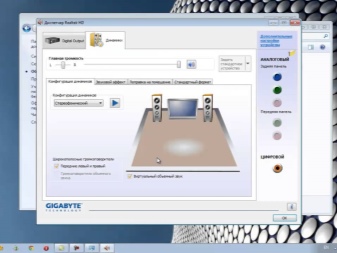

ड्राइवर की आवश्यकता
साउंड कार्ड के काम करने के लिए, कंप्यूटर पर ड्राइवर नामक एक विशेष प्रोग्राम स्थापित किया जाता है। इसकी मदद से हंसी यूजर के कमांड्स को समझती है और कनेक्टेड डिवाइसेज को पहचान लेती है। यदि, जब आप नए संगीत उपकरण कनेक्ट करते हैं, तो स्पीकर के माध्यम से सिग्नल नहीं आता है, समस्या एक पुराने ड्राइवर के कारण हो सकती है या यह गायब है।
ऑपरेटिंग सिस्टम को फिर से इंस्टॉल करने के बाद, ड्राइवर को फिर से इंस्टॉल करना होगा। साउंड कार्ड खरीदते समय, प्रोग्राम के साथ एक डिस्क को शामिल किया जाना चाहिए, या निर्माता एक लिंक का संकेत देते हैं जहां इसे डाउनलोड किया जा सकता है। ड्राइवर को समय-समय पर अद्यतन करने की आवश्यकता होती है। यदि सॉफ़्टवेयर को लंबे समय तक अपडेट नहीं किया गया है, तो इसे पूरी तरह से हटाने और इसे पुनर्स्थापित करने की अनुशंसा की जाती है। प्रत्येक साउंड कार्ड संस्करण अपने स्वयं के ड्राइवर संस्करण का उपयोग करता है।
आप निम्न वीडियो में होम थिएटर को कंप्यूटर से कनेक्ट करना सीखेंगे।












पीसी और टीवी के लिए डीसी 5.1/7.1 है। एक पीसी पर, ऑडियो को एनालॉग 3.5 मिमी मिनी-जैक आउटपुट के माध्यम से या डिजिटल एसपीडीआईएफ आउटपुट के माध्यम से आउटपुट किया जा सकता है। और आप एचडीवीआई कनेक्टर के माध्यम से आंतरिक ईएआरसी तार के माध्यम से एसपीडीआईफ़ डिजिटल ऑडियो भी आउटपुट कर सकते हैं। टीवी के लिए, SPDIF डिजिटल ऑडियो केवल आंतरिक eARC तार पर प्रसारित होता है।
टिप्पणी सफलतापूर्वक भेजी गई थी।